Como colocar senha no Excel
As pessoas usam o Microsoft Excel para armazenar e analisar uma grande variedade de dados. Muitas vezes, esses dados podem ser confidenciais ou sensíveis, e é por isso que é importante protegê-los com uma senha. Dessa forma, vamos mostrar como colocar senha no Excel para manter seus dados seguros.
Por padrão, o Excel não possui senha de proteção. Isso significa que qualquer pessoa que tenha acesso ao seu computador pode abrir suas planilhas e visualizar ou alterar seus dados. No entanto, é possível colocar senha no Excel para impedir que outras pessoas visualizem ou alterem seus arquivos sem a sua permissão.
Em resumo, há diversas formas de colocar controle de acesso na planilha. Vão desde apenas de clicar em alguns botões até criar códigos mais avançados. Como prezamos pela simplicidade, ensinaremos 2 formas. Uma bloqueando o conteúdo em si do Excel, e a outra bloqueando o arquivo. Acompanhe
Método 1 – Bloqueando o Arquivo
Em suma, uma das formas mais fáceis é bloquear o arquivo. Colocando por exemplo, uma criptografia. Para isso, siga então os seguintes passos:
- Abra o Arquivo Excel
- Navegue até a aba Arquivo
- Em seguida, clique em Informações
- Selecione a opção Criptografar com senha
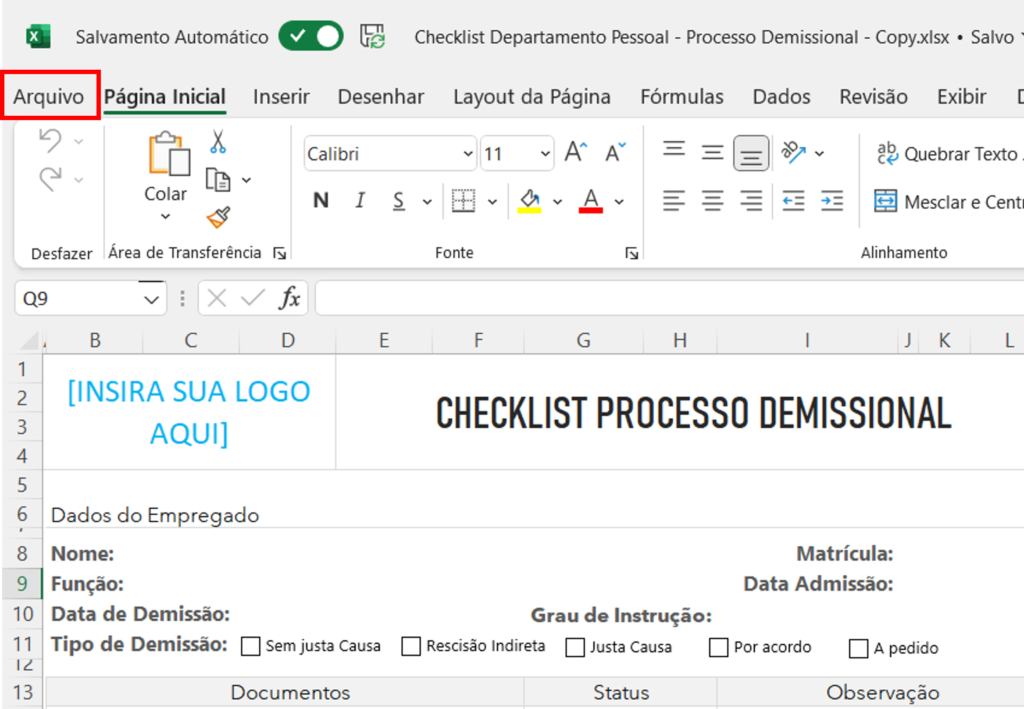
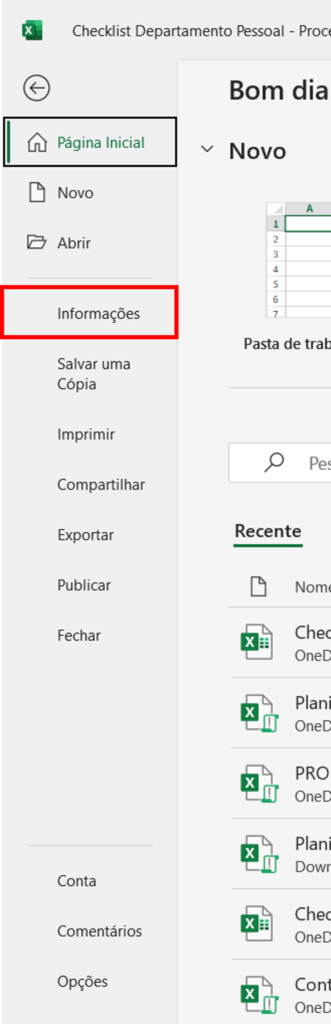
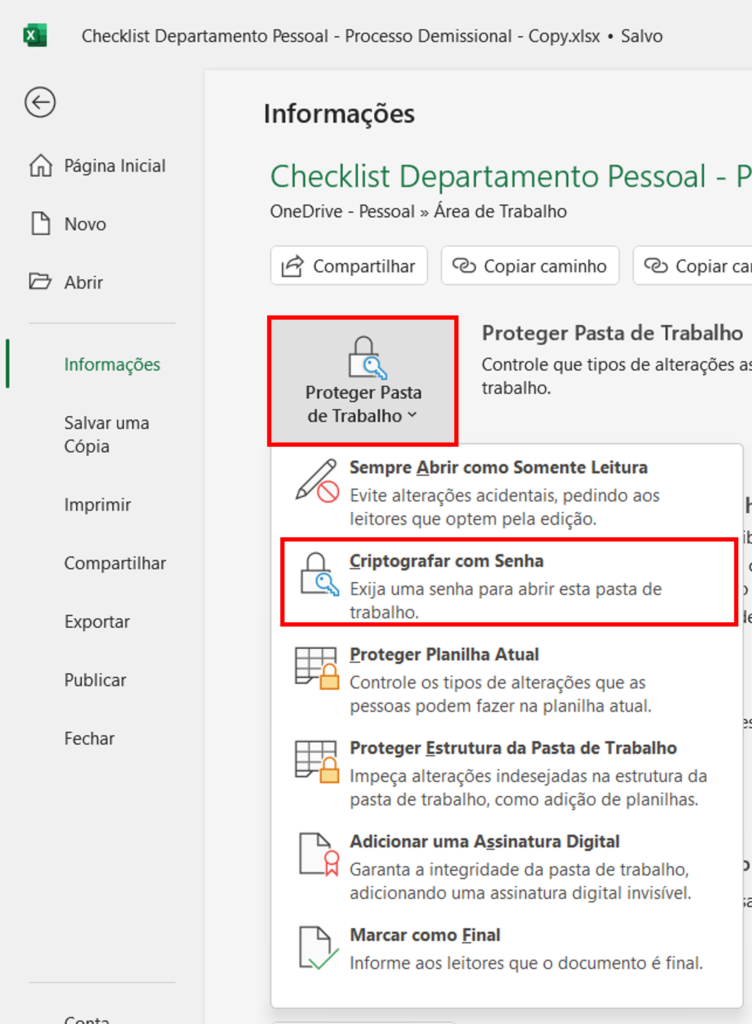
Por fim, escolhe a senha desejada e agora seu arquivo estará criptogrado!
Método 2 – Bloqueando o conteúdo do Excel
Diferentemente do método anterior, aqui podemos editar permissões para os usuários que não possuírem a senha. Talvez esse seja o melhor método dentre esses dois citados para você que deseja proteger o conteúdo. A única desvantagem nesse método, é o fato de se você possuir muitas abas, você terá que colocar senha em cada uma e editar os acessos. No entanto, caso as permissões sejam as mesmas, você pode simplesmente proteger a pasta de trabalho inteira.
Vamos explicar de uma forma simples, porém as permissões é você quem decide quais colocar.
Primeiramente, para você deixar células desbloqueadas, prontas para uso, é necessário selecionar as quais você deseja e então realizar o desbloqueio. Para isso siga os passos:
- Selecione a(s) célula(s) a ser(em) desbloqueada(s)
- Aperta CTRL + 1
- Navegue até a aba proteção
- Desabilite a caixa de seleção Bloqueadas
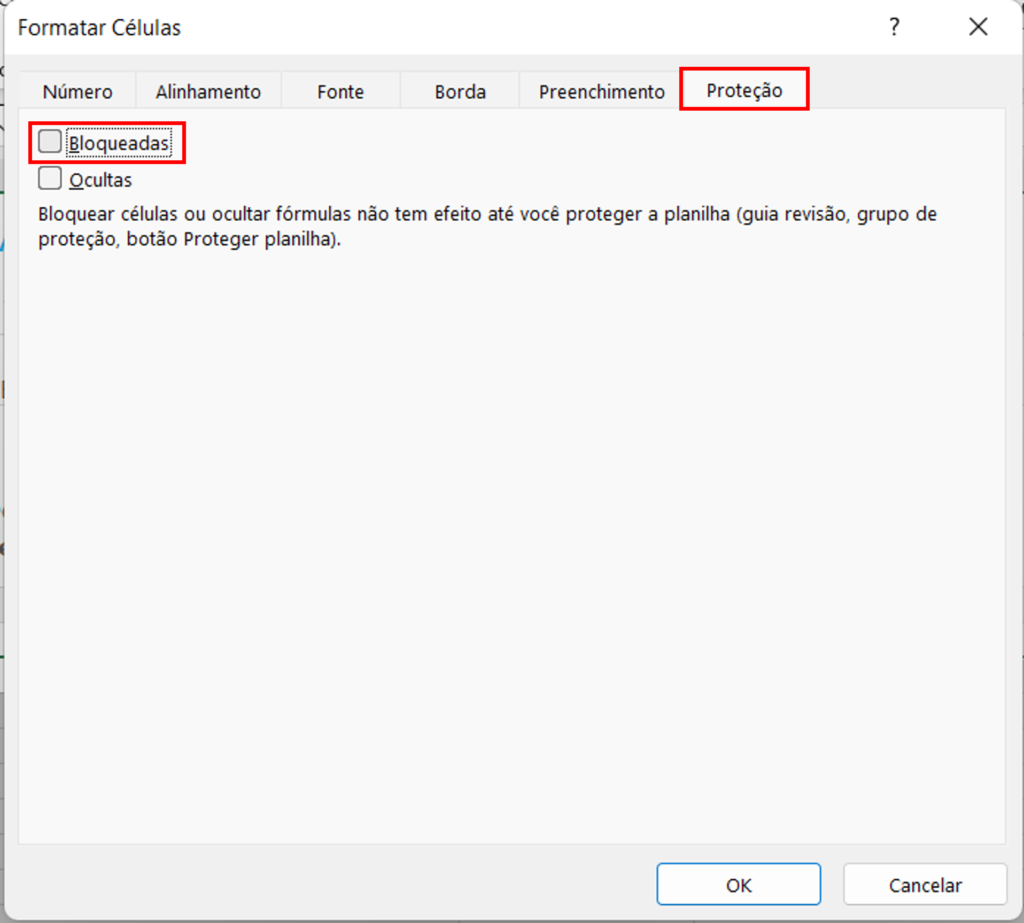
Em seguida, clique em “Ok”.
Nesse sentido, podemos agora proteger nossa planilha. Realize então os seguintes procedimentos:
- Navegue até a guia Revisão
- Clique em Proteger Planilha
- Selecione as permissões(para o usuário que não tiver a senha)
- Digite uma senha
- Confirme sua Senha
- Clique em Ok

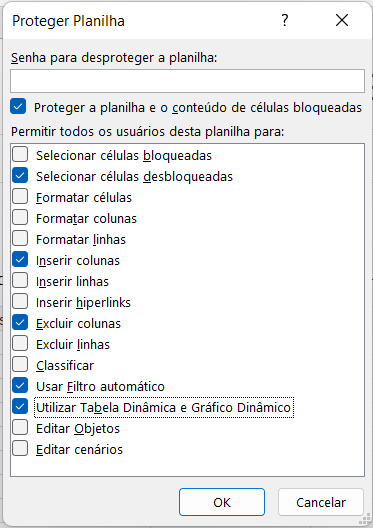
Por fim, se algum usuário tentar acessar alguma célula bloqueada por exemplo, irá exibir a seguinte mensagem:

E esse foi então o nosso artigo de “Como colocar senha no Excel”. Tudo isso de forma fácil e rápida. Continue nos acompanhando em nosso blog.














